
Bilgisayarın aşırı ısınması sorunu yaz aylarına yaklaştığımız şu günlerde özellikle Laptop kullanıcılarında ortaya çıkmaya başlamaktadır , Laptoplarda ısınma , genellikle soğutucu fanın yanında yeralan ve tıkanan
Laptop ısınmasına yazılımsal çözüm arayışları
Bu nedemektir hemen açıklayalım ; üstteki satırlarda ısınmanın asıl kaynağının işlemci olduğundan bahsetmiştik ve nekadar çok zorlanırsa (%100 çalışırsa) okadar ısının artacağını ve sesli çalışacağını belirttik - İşte yazılımsal çözüm yaklaşımının temel noktasıda budur - İşlemcinin %100 çalışmasını engellemek çünkü Windows bize bu imkanı sunuyor , nasıl olacak bu derseniz ?
1. Denetim Masası - Sistem ve Güvenlik - Güç Seçenekleri diyerek te ulaşabiliriz. Veya çalıştır penceresinden aşağıdaki komutu kullanın.
powercfg.cpl
KOmutun uygulanışını aşağıdaki resimde görmektesiniz.
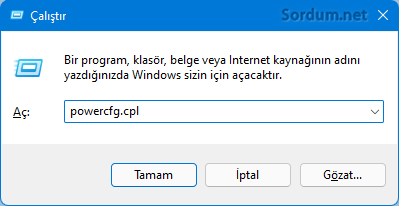
2. Karşımıza gelen ekranda Dengeli (önerilen) kısmı seçili olmalı "Plan ayarlarını değiştir diyelim"
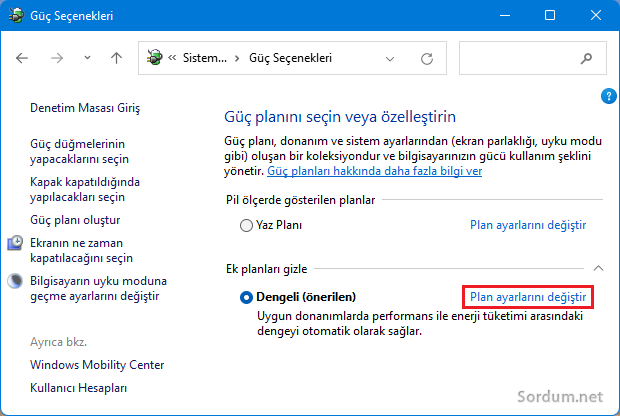
3. Sonraki ekranda Gelişmiş güç ayarlarını değiştir diyelim.

Eğer Gelişmiş güç seçeneklerini tek bir komut ile açmak istiyorsanız aşağıdaki komutu kullanabilirsiniz.
control.exe powercfg.cpl,,3
4.Açılan ekranda İşlemci güç yönetimi (Processor Power management) başlığının altında yeralan ;
1. En yüksek işlemci Frekansı kısmına gidip mesela CPU frekansınız 2,5 GHZ ise bunu mesela 2000 veya 1900 e sabitleyin. Eğer sizde En yüksek işlemci Frekansı yoksa Buradaki başlıkta yazılanları uygulayın.
2. En yüksek işlemci durumu (Maximum processor state) kısmına gelip burada %100 olan oranları %75 - %85 aralığındaki bir değer ile değiştirin
3. Sistem Soğutma ilkesi kısmını aşağıya doğru açıp hep Pilde hemde prizde EDİLGEN hale getirin. Ayrıntılar için Bakınız.
ve Uygula - Tamam deyip çıkalım, böylece işlemcinin tam güç çalışması gereken durumlarda 10-12 dereceye varan bir ısı azalması elde edebilirsiniz.
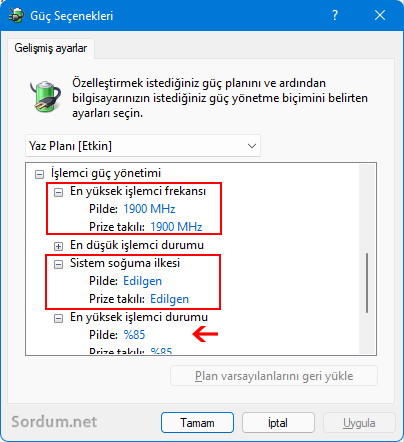
Bu ayar sadece Laporlarda değil masaüstü bilgisayarlarda da geçerlidir.
- Laptopunuzun fan temizlik zamanı gelmiş olabilir Burada
- Termik (Isı) macun ve önemi Burada
- İşlemci ısısını ölçmeye yarayan Ücretsiz portable programlar Burada
4 Temmuz 2017 Tarihli başlık güncellendi




Memnun oldum.
daha önce yazdığınız başka bir makalede
cevabı buldum teşekkür ederim
Web Link ...
Hayır etkin yaparsam fanlar çok ötüyor , i7 ler biraz fazlaca ısınır , ama mesela işlemcisi i5 olanlar etkin olarak ayarlayıp fanlar ses yapıyormu diye deneyebilirler.
neden etkin değilde edilgen,
etkin olması gerekmiyor mu,
edilgen ayarda fan hangi koşulda devreye girecek?
Rica ederim, kendi kullandığım yaz ayarlarını paylaştım.
teşekkürler işime yarayacak bilgiler
bu soruna notebook cihazlarda önlem almak için notebook fan control uygulamasını kullanın
Formattan sonra sistemi ilk açtığımda uyguladığım Windows XP ayarıdır kendisi.....
Rica ederim , selamlar
Teşekkür ederim.
Yorumun için teşekürler Faruk , faydalı olmasına memnun oldum
dediklerinizi yapmadan ilk önce hw monitor ile kontrol ettim ,sonrada videoda dedikleriniz uyguladım ciddi fark çıktı. teşekkürler.